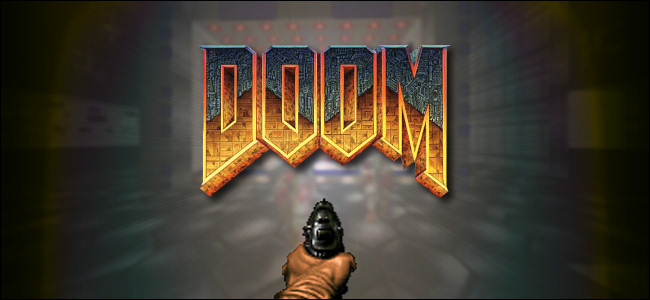ChromebookのAndroidアプリは素晴らしい 物事を成し遂げるために 、しかし、Google Playの膨大なゲームカタログのおかげで、Chromebookをこれまで以上にゲームフレンドリーにすることもできます。これをBluetoothコントローラーと組み合わせると、外出先でもかなり頑丈な小さなゲーミングリグを手に入れることができます。
Chromebookで最新かつ最高のAAAPCゲームをプレイしていない可能性がありますが、 ほぼコンソール品質のAndroidゲーム 、 限り ChromebookはAndroidアプリをサポートしています 。
まず、コントローラーを選択してペアリングします
Android用のゲームコントローラーを既にお持ちの場合は、ぜひお試しください。 Chromebookでも機能する可能性があります。しかし、あなたが市場にいるのなら、たくさんの選択肢があります。私はほとんどのテストを 私はプロできます ($ 41)、これは間違いなくAndroidゲームに最適なコントローラーの1つです。
関連: Chromebookで使用する必要のある最高のAndroidアプリ
また、XboxまたはPlayStationコントローラーをChrome OSで使用することもできますが、Bluetooth経由でペアリングするのではなく、USB経由で接続する必要があります。私はゲームをテストしました DualShock 4 USB経由で、かなりのヒットとミスが見つかりました。これで動作するゲームは、 すごい 経験はありますが、そうでなかった人は、まあ…しませんでした。つまり、実際には、マイレージはここで異なります。これは、使用しているコントローラーとプレイしているゲームの組み合わせです。
Bluetoothコントローラを使用している場合は、他のBluetoothデバイスと同じようにペアリングします。まず、コントローラーがペアリングモードになっていることを確認します。これを行う方法がわからない場合は、製造元のドキュメントを参照してください。次に、システムトレイをクリックし、[Bluetooth]をクリックします。
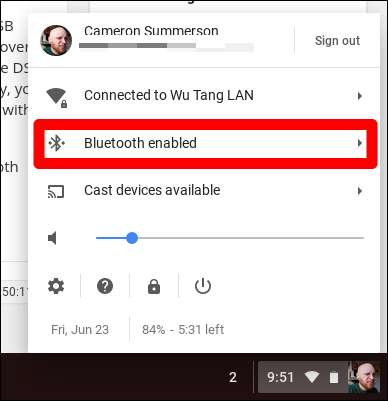
「ペアリングされていないデバイス」セクションでコントローラーを見つけてクリックします。数秒後、準備が整います。
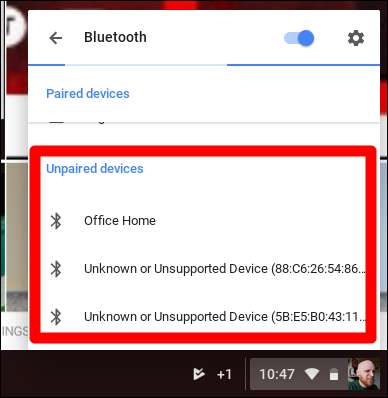
USBコントローラを使用している場合は、プラグを差し込むだけです。互換性がある場合は、すぐに機能するはずです。その価値については、両方で動作するすべてのゲームで、Bluetooth経由のMogaよりもUSB経由のDualShockのエクスペリエンスを好むことになりました。
次に、ゲームを起動します
関連: iPhone、iPad、Android向けの最高の「コンソールのような」ゲーム
コントローラを接続したら、あとはGooglePlayからゲームをダウンロードして起動するだけです。すべてのゲームにコントローラーの互換性があるわけではなく、他のゲームではボタンを構成する必要があることに注意してください。実際、多くのAndroidゲームはコントローラー用に設計されていないため、お気に入りのタイトルを起動して何が起こるかを確認する必要があります。
コントローラーとの互換性が組み込まれた堅実なゲームをお探しの場合は、以下のタイトルをご覧ください。
- Riptide GP2
- Riptide GP:レネゲード
- モダンコンバット5
- NBAジャム
- Shadowgun (マッピングが必要)
- シャドウガン:DeadZone (マッピングが必要)
- Dead Trigger 2
- 殺されていない
- グランドセフトオート III 、 サンアンドレアス 、 バイスシティ 、 チャイナタウンウォーズ 、 リバティシティストーリーズ
- マインクラフト
- Never Alone:Ki Edition
これは決して完全なリストではありません。コントローラーをサポートするタイトルは何百もあります。これらは私がテストしたほんの数例であり、ゲームコントローラーで非常にうまく機能することがわかりました。